win10如何设置默认输入法
1、鼠标左键单击任务栏的输入法图标,选择“语言首选项”
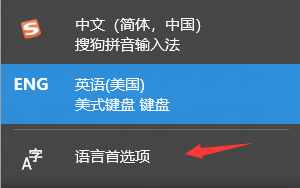
2、确保左侧选择“语言”
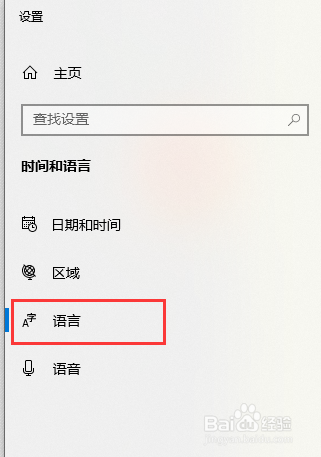
3、在右侧界面,找到“拼写、键入和键盘设置”
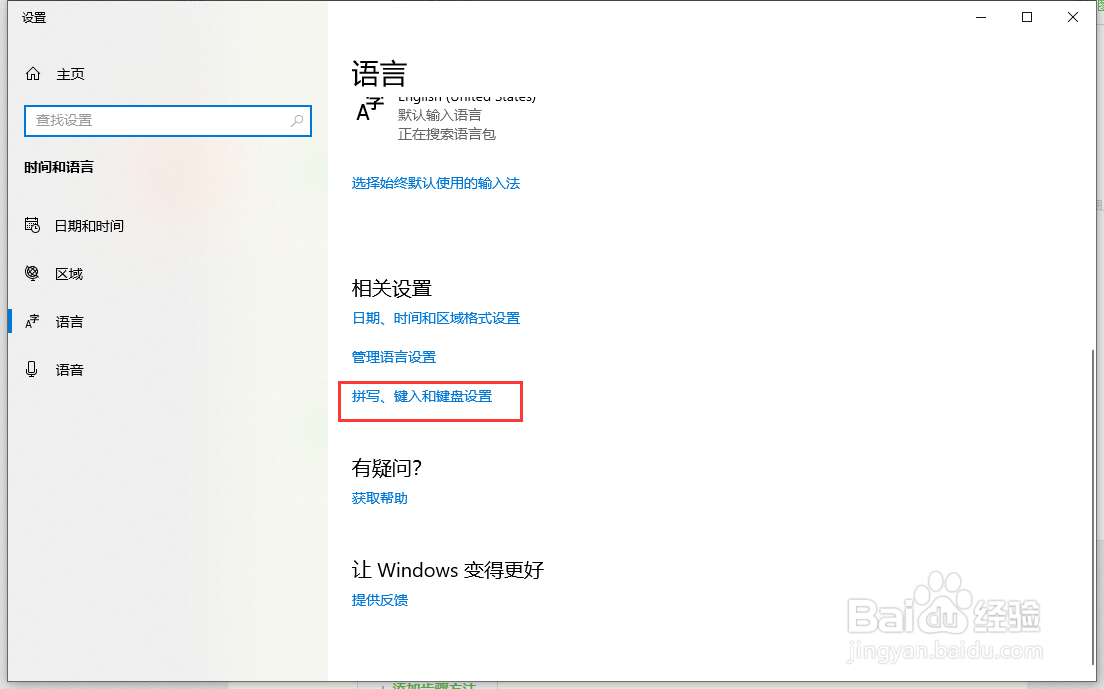
4、选择“高级键盘设置”
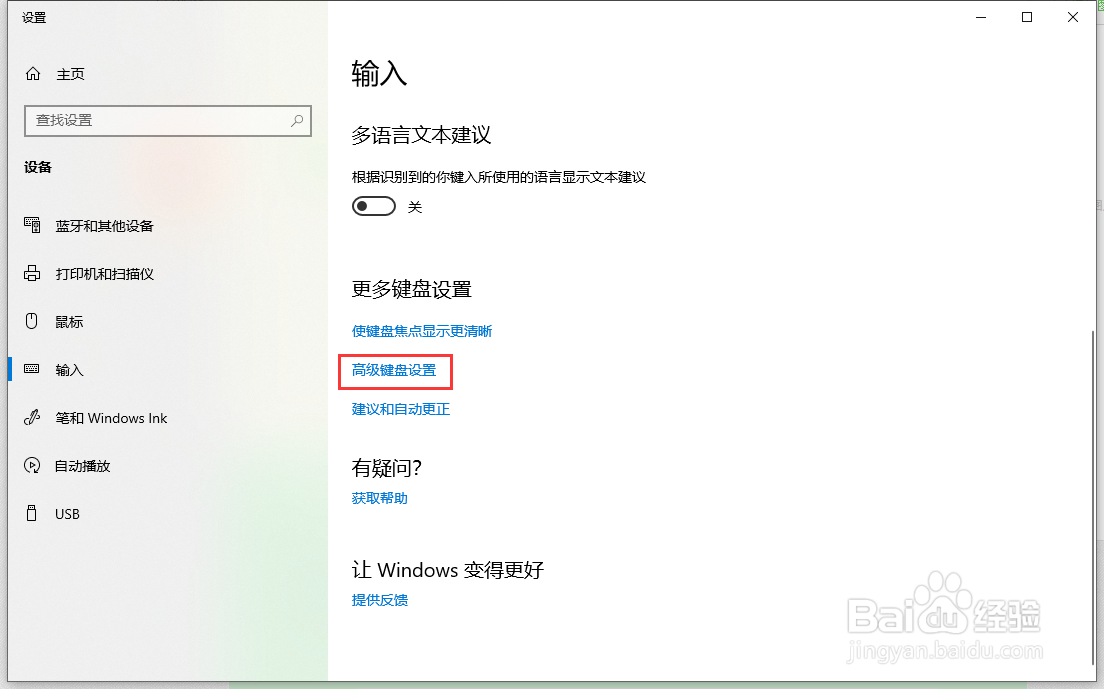
5、在高级键盘设置界面的“替代默认输入法”下,选择你想设置的默认输入法( 这里是美式键盘)

6、我们看到,默认输入法已经设置完成了
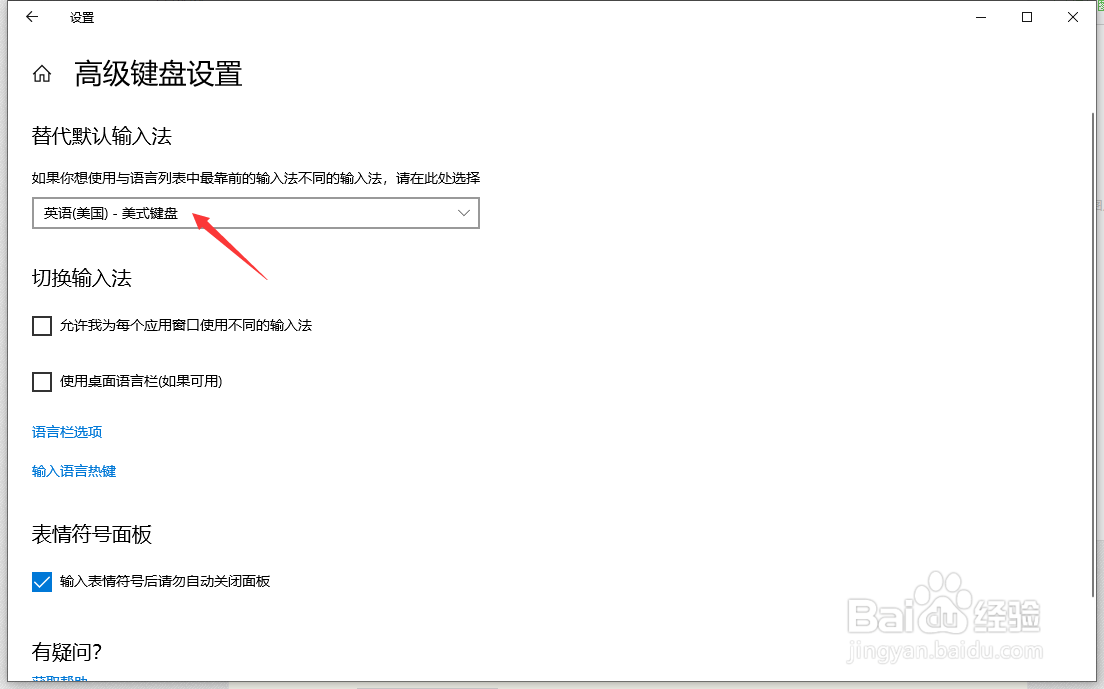
7、再次转到任务栏,看到输入法已经是美式键盘了

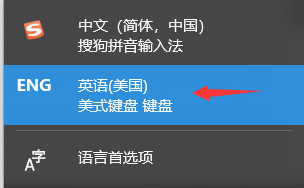
声明:本网站引用、摘录或转载内容仅供网站访问者交流或参考,不代表本站立场,如存在版权或非法内容,请联系站长删除,联系邮箱:site.kefu@qq.com。
阅读量:22
阅读量:115
阅读量:88
阅读量:129
阅读量:29